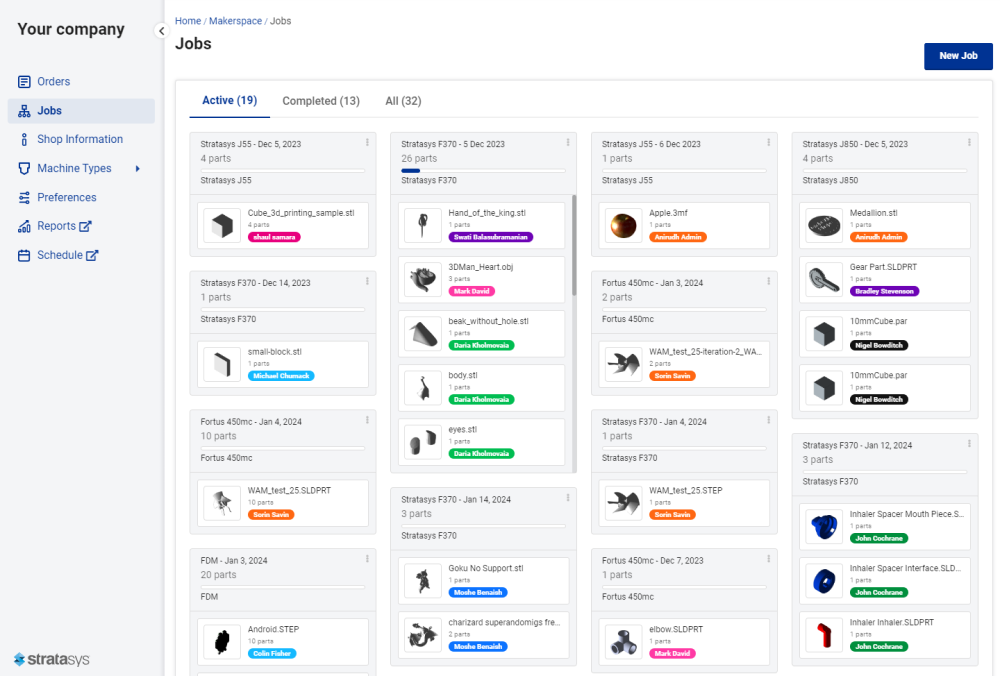打印机
- PolyJet Legacy 打印机
- Alaris30 V1
- Connex260
- Connex350/500
- Eden250
- Eden260
- Eden260V/VS
- Eden330
- Eden350
- Eden350V/500V
- J700 和 J720 Dental
- J750/J735
- J750 Digital Anatomy
- Objet24/30 V2 系列
- Objet24/30 V3 系列
- Objet30 V5 Pro 和 Prime
- Objet260 Connex 1-2-3
- Objet260 Dental/Dental Selection
- Objet350/500 Connex 1-2-3
- Objet1000 Plus
材料
- 立体光刻材料
- Somos® 9120™
- Somos® BioClear™
- Somos® DMX SL™ 100
- Somos® Element™
- Somos® EvoLVe™ 128
- Somos® GP Plus™ 14122
- Somos® Momentum™
- Somos® NeXt™
- Somos® PerFORM™
- Somos® PerFORM Reflect™
- Somos® ProtoGen™ 18420
- Somos® ProtoTherm™ 12120
- Somos® Taurus™
- Somos® WaterClear® Ultra 10122
- Somos® WaterShed® AF
- Somos® WaterShed® Black
- Somos® WaterShed® XC 11122
使用作业功能
GrabCAD Shop operators can now quickly process and track multiple orders or parts at once using a "Job".与使用单个订单相比,这可以节省时间和点击次数。作业是从提交到完成遵循相同路线的相似零件的集合,即,在可用机器或后期处理步骤上共享相同的请求技术、材料、托盘/床。
步骤 1:选择零件
请转到“作业”页面,单击“新建作业”按钮。
- 单击后,您将看到在 Shop 中已提交的不同订单的所有零件。若要继续,请按技术、机器类型和材料进行筛选,以便获得可以一起打印的类似零件列表。
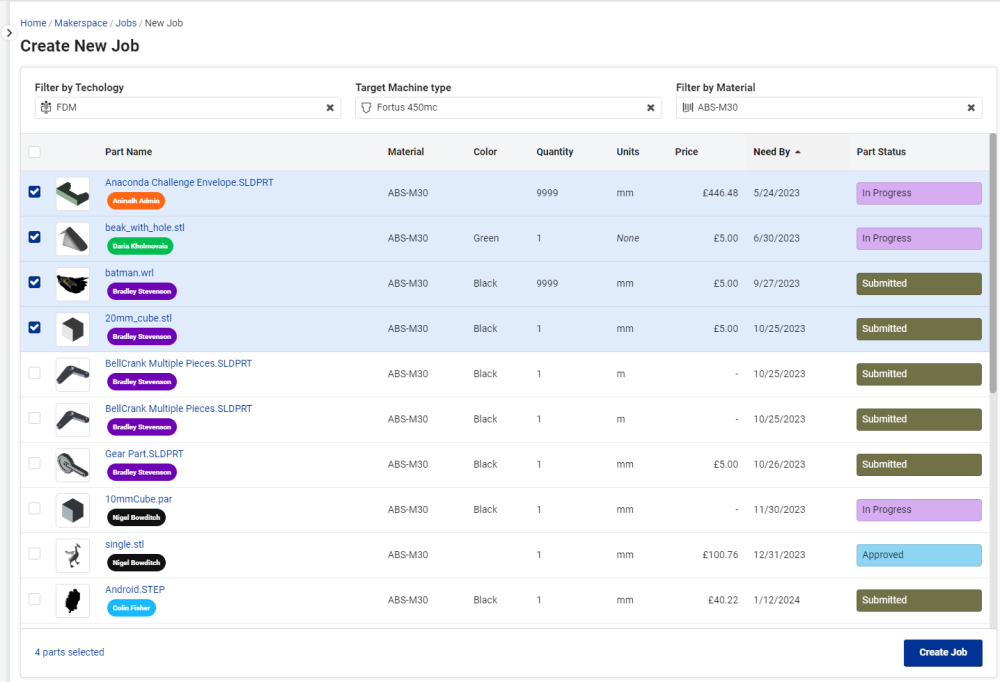
- 填写完一个或多个字段后,您就可以选择所需的筛选零件。
步骤 2:命名并创建作业。
- 选择零件后,只需选择“创建作业”按钮即可命名新作业。
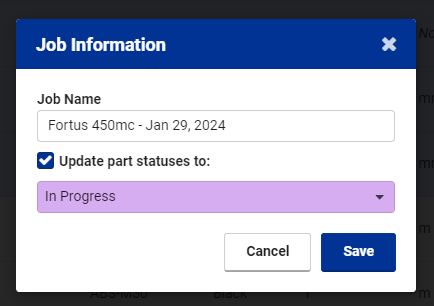
- 您可以一次性更新所有零件的状态,因此不必逐一更改。
步骤 3:管理作业
- 在您决定在一个作业中将相似的零件组合在一起后,就可以开始打印它们了。创建作业并更新状态还会通知您的请求者您已开始处理他们的零件。
- 转到您刚刚创建的作业,您将在“作业已创建”步骤中看到所有零件。
- 选择所有零件并在 GrabCAD Print 中打开它们或将它们下载到您的计算机。
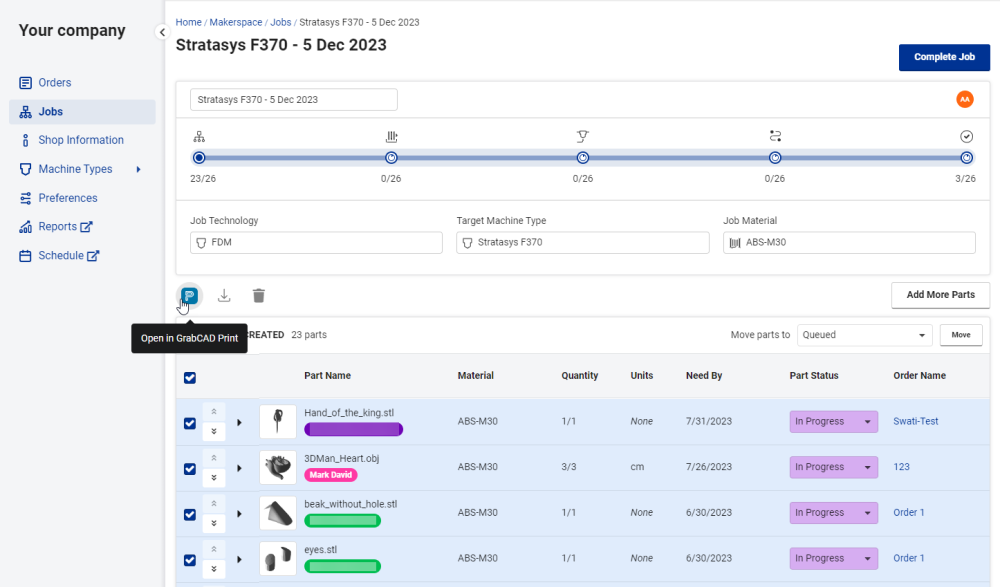
- 然后,您可以在 GrabCAD Print 或相应的打印准备软件中准备托盘/成型。
- 如果您决定不打印此组中的 1 个或多个零件,可以返回 GrabCAD Shop 并将其从您的作业中删除。
- 另一方面,如果您发现托盘/成型腔中有更多空间,则可以单击“添加更多零件”按钮向您的作业添加更多零件,然后在 GrabCAD Print 中打开或下载这些新零件。
- 将成型任务放入打印机队列后,您可以返回 GrabCAD Shop 并将所有零件移至“已排队”。这样,您就可以将这些零件从一个步骤移动到另一个步骤,以确保准确跟踪所有零件的进度。
- 如果零件数量 > 1,且它们没有进展/没有一起打印,则可以将它们拆分为多个步骤。但您仍应将它们全部保留在同一作业中,确保随时跟踪它们。
注意:无法在订单页面中修改作业中的零件,因为操作员可能已开始对它们进行排队或打印。要编辑零件,需要先将其从作业中移除,然后在订单页面中进行编辑。
步骤 4:完成作业
- 当您将所有零件移动到作业中的最后一个已完成步骤时,作业就完成了。
- 您可以将所有零件的状态编辑为“已完成”,这样就不必逐个进行编辑。
- 请记住,作业只能更新零件状态,您仍然需要在订单页面中更新订单状态。
摘要
作为一名更关心托盘规划而非收到的订单,以及有重新排序和可追溯性需求的操作员,“作业”功能应该有助于跟踪所需零件的必要流程,并存储执行情况的记录。这将节省大量人工操作步骤,进而更快、更方便地满足要求。